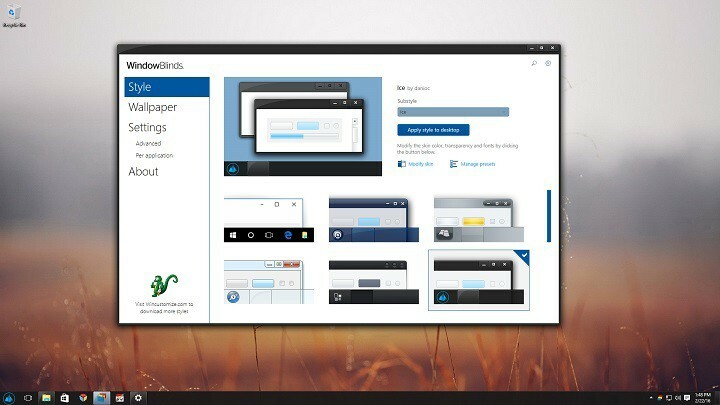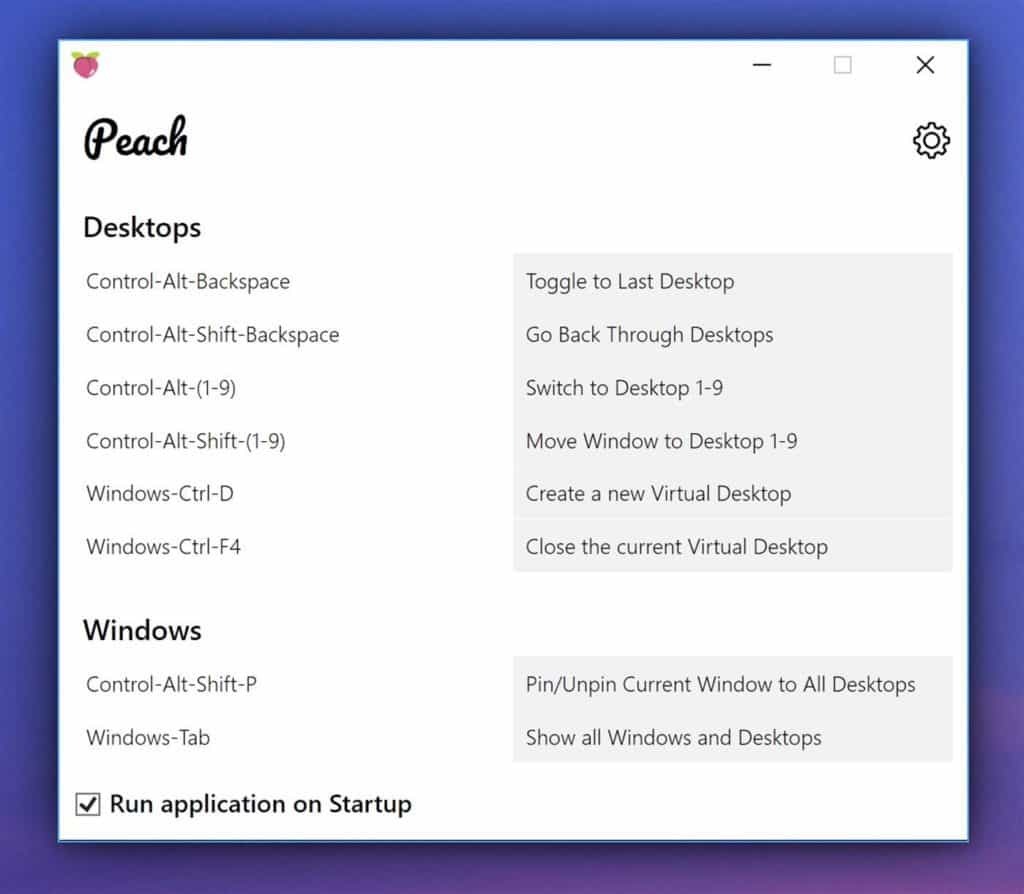Ez a szoftver folyamatosan futtatja az illesztőprogramokat, és így megóvja az általános számítógépes hibáktól és a hardverhibáktól. Ellenőrizze az összes illesztőprogramot most 3 egyszerű lépésben:
- Töltse le a DriverFix alkalmazást (ellenőrzött letöltési fájl).
- Kattintson a gombra Indítsa el a szkennelést hogy megtalálja az összes problémás illesztőprogramot.
- Kattintson a gombra Frissítse az illesztőprogramokat új verziók beszerzése és a rendszer hibás működésének elkerülése érdekében.
- A DriverFix alkalmazást letöltötte 0 olvasók ebben a hónapban.
Keresel személyes tárhely az összes fájlhoz és mappához? Azután pCloud a te barátod.
A pCloud egy személyes felhőtárhely, ahol távol tarthatja az összes mappáját, fájlját és minden más dokumentumot.
Ráadásul a kezelőfelülete felhasználóbarát, és megmutatja, hol található minden, valamint azt is, hogy mit csinálnak az egyes elemek. Ráadásul szinte bármilyen eszközön és operációs rendszeren, például Windows-on (10, 8, 7, Vista és XP), vagy mobilalkalmazásként is beszerezheti, vagy
web kiterjesztés (ez a pCloud legújabb szolgáltatása).Miután telepítette a számítógépére vagy eszközére, az alkalmazás, amely nagyjából hasonlóan működik Google Drive, létrehoz egy jól védett virtuális meghajtót, amely megnöveli a helyi tárhelyet.
Minden végrehajtott változás azonnal tükröződik a számítógépen vagy az eszközön, és szinkronizálja őket, hogy hozzáférhessen az elvégzett frissítésekhez.
Néhány fő feladat, amelyet a pCloud segítségével el tud látni:
- Fájlok és mappák megosztása
Azonnal hozzáférhet az összes fájljához, és könnyedén megoszthatja bárkivel (akár 150-szer) bárhol, háromféleképpen:
- Osszon meg egy linket a fiókjában található fájlokra vagy mappákra mutató hivatkozás létrehozásával, és ossza meg a linket. Ez működik, függetlenül attól, hogy rendelkeznek-e saját pCloud-fiókkal vagy sem. Megtekinthetik és letölthetik a fájlokat.
- Hívjon meg másokat egy mappába együttműködés céljából. Beállíthatja, hogy kik szerkeszthetik vagy megtekinthetik a fájlokat a pCloud-tárhelyen.
- Töltsön fel linkeket egy link megadásával a mappáiba, ahová mások feltölthetik tartalmukat.
- Azonnali fájlszinkronizálás
tudsz szinkronizálja az összes fájlt azonnal a számítógép, telefon és táblagép között a pCloud Drive használatával, majd ugyanazon bejelentkezési adatokkal jelentkezzen be az összes eszközön. Ha már megvan, akkor minden változtatást szinkronizál minden eszközén, így bárhonnan, bármikor hozzáférhet bárhonnan.
Jegyzet: a fájlok eléréséhez és szinkronizálásához szüksége van az alkalmazásra a többi eszközén.
Regisztrálhat az alkalmazásra a mobil eszköz is. Telepítésekor és indításkor vagy meglévő fiókot használ, vagy létrehoz egy újat. Ez a legtöbb pCloud-funkcióval és 10 GB-os ingyenes tárhelygel jár! Eszközönként csak egy alkalmazást telepíthet, egyetlen fiókhoz kapcsolva, ami azt jelenti, hogy nem használhat több fiókot.
A pCloud legfontosabb jellemzői:
- Letöltési és feltöltési linkek megosztása
- Fájlverzió
- Adat visszanyerés
- Töltse fel fájljait és adatait távolról, vagy dolgozzon offline módban (fájljainak hozzáadásával a Kedvencekhez - kattintson a fájlok melletti csillag jelre, és offline állapotban bármilyen fájlt, fényképet, videót vagy hanganyagot használhat).
- Dokumentumok előnézete online állapotban
- A fájlok visszaállítása a Visszatekerés funkcióval
- Rendeljen kiterjesztést a HDD-hez
- Részletes statisztikákat kaphat megosztott linkjeiről, beleértve a letöltések számát is
- Mentsen el 5 másolatot fájlokból különböző szervereken, és lehetősége van további titkosításra
- Fotók automatikus feltöltése (beleértve a fényképezőgép tekercsét is)
- Készítsen biztonsági másolatokat különböző platformokról, például Dropbox, Facebook, Instagram, OneDrive és / vagy Google Drive
A rendelkezésre álló pCloud-alkalmazások típusai
Háromféle alkalmazás érhető el:
- pCloud for Desktop
- pCloud mobilhoz
- pCloud for Web
pCloud for Desktop
Ez szinte minden operációs rendszeren használható, beleértve a Windows rendszert is. Létrehoz egy virtuális meghajtót, amelyet használhat a merevlemez használatához, de nem foglal helyet a számítógépen. A p használatával biztosítja az adatok biztonságátCloud Crypto - ez egy új funkció, amely a Crypto pass a fájlok titkosításához és visszafejtéséhez.
pCloud Mac-hez
A pCloud zökkenőmentesen működik az összes Mac operációs rendszeren, gyors hozzáférést biztosít funkcióihoz anélkül, hogy bármilyen módon befolyásolná a merevlemezt. Ezt ugyanúgy csinálja, mint a Windows platformon, virtuális meghajtó létrehozásával, és olyan homokozó-környezetet kínál, amely akkor sem érinti a rendszerét, ha sérül.
pCloud mobilhoz
Miután telepítette az alkalmazást eszközére, mobil funkcióival megtekintheti, feltöltheti, letöltheti vagy útközben megoszthatja a fájlokat. A pCloud automatikus feltöltés funkció a fényképeiről és videóiról is biztonsági másolatot készít az eszközről a felhőbe.
pCloud for Web
A pCloud webplatformja be van kapcsolva my.pCloudA .com lehetővé teszi a fájlok előnézetének megtekintését, feltöltését és letöltését. Megoszthatja őket bárkivel, és többet tehet bármilyen webböngészőben.
A pCloud letöltése a számítógéphez
A pCloud számítógépre történő letöltéséhez gyors, mégis egyszerű lépéseket követhet az alábbiak szerint:
- Menj A pCloud hivatalos weboldala

- A jobb felső sarokban kattintson a gombra Letöltés

- Különféle operációs rendszereket és eszközöket fog látni, amelyekre telepítheti az alkalmazást
- Kattintson a Windows elemre

- Mutasson a „Válasszon másik verziót” elemre, és válassza ki a Windows verzióját

- Ha Windows 10 rendszert használ, kattintson rá
- A letöltését azonnal el kell kezdeni

A pCloud telepítése a számítógépre
Az alkalmazás telepítéséhez tegye a következőket:
- Lépjen abba a mappába, amelybe a pCloud letöltést (.exe fájl) mentette

- Kattintson duplán az .exe fájlra VAGY kattintson a jobb gombbal, és válassza ki Nyisd ki

- Megjelenik egy beállító mező
- Olvassa el az Általános Szerződési Feltételeket, majd jelölje be a jelölőnégyzetet egyetért

- Kattintson a gombra Telepítés
- A Windows megkérdezi, hogy folytatja-e a telepítést: Kattintson a gombra Igen vagy Engedélyez
- A beállítás megkezdi a telepítési kérelem feldolgozását

- Megjelenik egy felugró ablak, amely megkérdezi: „Szeretné telepíteni az eszköz szoftverét?”, Kattintson a gombra Telepítés

- Megerősítést kap arról, hogy a telepítés sikeres volt

- Egy kis kék felhő ikon a betűvel P rajta jelenik meg a tálcán. Ez azt jelenti, hogy az alkalmazás telepítve van, és virtuális meghajtóként jelenik meg a számítógépén

- Kattintson a gombra Dob

- Megjelenik a bejelentkezési ablak. tudsz Bejelentkezés meglévő fiókjával, vagy hozzon létre egyet

- A sikeres bejelentkezés után a pCloud üdvözlő üzenetet küld.
Miután a beállítás és a telepítés befejeződött, és bejelentkezett, folytathatja fájljainak mentését a pCloudba.
pCloud előnyei és hátrányai
Előnyök
- Könnyű fájlmentés
- Garantált biztonság / jelszóvédelem
- Felhasználóbarát felület
- Könnyen navigálható a Fájlkezelőben
- Csatlakozhat Facebook-profiljával, ha az e-mail címek megegyeznek
- Egyszerű megosztás (speciális funkciókkal)
- Állítsa be a lejárati dátumot a megosztott fájlokban / linkekben
- Nyomon követheti a linkletöltések számát
- A visszatekerés funkcióval visszaállíthatja a fájlokat
- 50 GB tárhellyel rendelkezik egy ingyenes fiókhoz (rendelkezik prémium számlák is). További szabad helyet kaphat, amikor a tiéd felhasználásra kerül, ha más felhasználókat hívsz meg a pCloud-regisztrációra. Minden regisztráció 1 GB-tal bővíti tárhelyét, ha a felhasználó feltöltötte 1 GB-ot a pCloud-ba, vagy bejelentkezett egy eszközről vagy virtuális fájlrendszerből. Biztonsági másolatát is készítheti a dokumentumairól a pCloud-ra, és további szabad helyet kaphat.
- Ingyenes verzióval érkezik, mielőtt fizetett vagy prémium verzióra frissítené
Hátrányok
- Az ingyenes verziót használók számára a fiókokat 12 hónap után töröljük tétlenség, a fájlok (és a fiók) végleges törlése
- Néhány felhasználó megjegyezte, hogy az alkalmazás egy idő után folyamatosan húz egy kis processzoridőt
- Az ingyenes verzióval rendelkező felhasználók csak a törlés után az első 24 órán belül tudják visszaállítani a törölt fájlokat, bár a fájlok 15 napig vannak a Kuka mappában. A fájlok és a több mint 24 órája törölt fájlok visszaállításához frissíteni kell a Premium verzióra.
Próbálta már a pCloudot, vagy használja? Ossza meg velünk tapasztalatait a megjegyzések részben.
KAPCSOLÓDÓ Történetek az ellenőrzéshez:
- Az Xbox One a felhőből jeleníti meg a játékokat a tárhelyigény csökkentése érdekében
- A MEGA Privacy 50 GB szabad felhőtárhelyet hoz a Windows 10-be
- A PatchCleaner segít a tárhely felszabadításában és a nem kívánt fájlok megszabadításában